设置区域→数据验证→序列,来源输内容用英文逗号隔开,或选区域,确定就搞定下拉菜单了~
-
-
一、excel一级下拉菜单制作
例如在a1:a10单元格制作一个下拉列表菜单,步骤如下:
选中a1:a10单元格,选择“数据—有效性”,进行如图所示设置即可,其中来源中的每一项要用英文逗号隔开。
设置好以后,在a1:a10单元格就能进行下拉选择了,如图所示:
二、excel二级下拉菜单制作
例如在a1:a10和b1:b10单元格制作二级联动下拉列表菜单,步骤如下:
1、在表中输入需联动下拉选择的信息,如图所示(其中省份是一级下拉选项,市名是二级下拉选项):
2、选中e1:f1单元格,选择“插入—名称—定义”,输入名称如“省份”,如图所示:
3、选中e1:f3单元格,选择“插入—名称—指定—首行”,如图所示:
4、选中a1:a10单元格,选择“数据—有效性”,进行如图所示设置即可,其中来源中输入=省份
5、选中b1:b10单元格,选择“数据—有效性”,进行如图所示设置即可,其中来源中输入=indirect($a1)
设置好以后,在a1:a10和b1:b10单元格就能实现联动下拉选择了,如图所示:
三、excel三级下拉菜单制作
例如在a1:a10和b1:b10和c1:c10单元格制作三级联动下拉列表菜单,步骤如下:
1、在表中输入需联动下拉选择的信息,如图所示(其中省份是一级下拉选项,市名是二级下拉选项,县名是三级下拉选项):
2、选中e1:f1单元格,选择“插入—名称—定义”,输入名称如“省份”,如图所示:
3、选中e1:f3单元格,选择“插入—名称—指定—首行”,如图所示:
4、选中e5:h7单元格,选择“插入—名称—指定—首行”,如图所示:
5、选中a1:a10单元格,选择“数据—有效性”,进行如图所示设置即可,其中来源中输入=省份
6、选中b1:b10单元格,选择“数据—有效性”,进行如图所示设置即可,其中来源中输入=indirect($a1)
7、选中c1:c10单元格,选择“数据—有效性”,进行如图所示设置即可,其中来源中输入=indirect($b1)
设置好以后,在a1:a10和b1:b10和c1:c10单元格就能实现联动下拉选择了,如图所示:
四、excel多级下拉菜单制作
按以上步骤能够很简单地制作出三级以上联动下拉菜单的制作。 -
比如A列
选择A列>数据>数据有效性>设置>允许>序列,“来源”输入“北京,天津,上海”(注意:输入半角逗点,不能使用中文的逗号)
确定后,A列各个单元格都会出现下拉箭头。点开便可实现选择性输入,OK.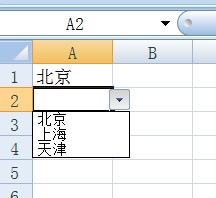
-
比如a列
选择a列>数据>数据有效性>设置>允许>序列,“来源”输入“北京,天津,上海”(注意:输入半角逗点,不能使用中文的逗号)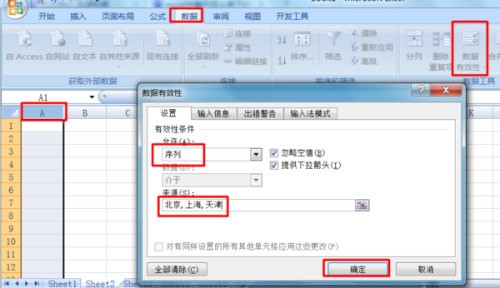
确定后,a列各个单元格都会出现下拉箭头。点开便可实现选择性输入,ok.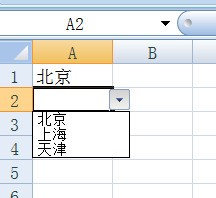
最新回答 更多>
相关问答
- 2013年10月最新移动免费刷QQ钻教程,怎么样用移动手机卡刷QQ钻,谁有2013手机刷QQ钻教程?
- 2013年3月份地下城更新后为什么不能用上下左右键+Z来控制技能了。是不是哪里出错了?
- Excel2013把多个文件合并到一个Excel文档里
- 2013年10月最新移动免费刷QQ钻教程,怎么样用移动手机卡刷QQ钻,谁有2013手机刷QQ钻教程?
- 2013全球10大畅销手机
- 芒果的营养价值
- Excel 2013 怎么做下拉式选项
- 怎么将oppo手机里的腾讯视频和芒果视频用数据线传到电脑上
- Excel2013怎样设置不显示指定单元格里的0
- LG棒棒糖好不好?
- 2013版word文档中页面上下左右距怎么调
- office ppt2013幻灯片为何不显示序号
- 萌宠大作战转生研究员肿么打?
- 2013款英朗gt空调肿么关死
- Excel方框打钩 Excel2013肿么制作打钩方框
